Bellek Ortamı Yazdırma Ayarları
Kullanılacak kağıdı seçmek, 2 taraflı yazdırma özelliğini ayarlamak ve diğer ayarları yapılandırmak için Bellek Ortamı Yazdırma ayarları ekranını kullanabilirsiniz. Ayrıca, görüntü kalitesini ayarlamak ve diğer ayrıntılı yazdırma ayarlarını yapılandırmak için ayrıntılı ayarlar ekranını da görüntüleyebilirsiniz.
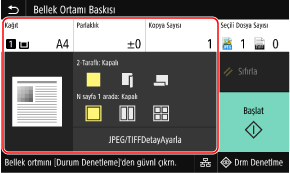
[Kağıt]
Yazdırma için kullanılacak kağıdı seçin.
Kullanılacak yüklenen kağıt ile kağıt kaynağını seçin ve [Kapat] öğesine basın.
* Kağıt kaynağına yüklenen kağıt, kağıt boyutu veya kağıt türü ayarıyla eşleşmiyorsa kağıt ayarlarını değiştirmek için [Kağıt Ayarlarını Değiştir] öğesini kullanabilirsiniz.
Yazdırma için kullanılacak kağıdı seçin.
Kullanılacak yüklenen kağıt ile kağıt kaynağını seçin ve [Kapat] öğesine basın.
* Kağıt kaynağına yüklenen kağıt, kağıt boyutu veya kağıt türü ayarıyla eşleşmiyorsa kağıt ayarlarını değiştirmek için [Kağıt Ayarlarını Değiştir] öğesini kullanabilirsiniz.
[Parlaklık]
Yazdırılan görüntünün parlaklığını ayarlayın.
Parlaklığı ayarlamak için kaydırıcıyı sola veya sağa sürükleyin ve ardından [Kapat] öğesine basın.
Parlaklığı artırmak için [+] işaretine ve düşürmek için [-] işaretine basın.
Yazdırılan görüntünün parlaklığını ayarlayın.
Parlaklığı ayarlamak için kaydırıcıyı sola veya sağa sürükleyin ve ardından [Kapat] öğesine basın.
Parlaklığı artırmak için [+] işaretine ve düşürmek için [-] işaretine basın.
[Kopya Sayısı]
Yazdırılacak kopya sayısını belirtin.
Kopya sayısını girmek için sayı tuşlarını kullanın ve ardından [Kapat] öğesine basın.
Yazdırılacak kopya sayısını belirtin.
Kopya sayısını girmek için sayı tuşlarını kullanın ve ardından [Kapat] öğesine basın.
[2-Taraflı Baskı]
2 taraflı yazdırma kullanılıp kullanılmayacağını seçmek için düğmeyi kullanın.
2 taraflı yazdırma kullanılıp kullanılmayacağını seçmek için düğmeyi kullanın.

|
Tek tarafa yazdırır.
|

|
Ön ve arka yüzlerde aynı üst ve alt yön ile kağıdın iki tarafına da yazdırır.
Kağıtlar birbirine bağlıysa yazdırılan sayfalar yatay olarak açılır. 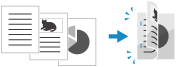
|

|
Ön ve arka yüzlerde ters üst ve alt yön ile kağıdın iki tarafına da yazdırır.
Kağıtlar birbirine bağlıysa yazdırılan sayfalar dikey olarak açılır. 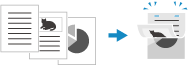
|
[N sayfa 1 arada] (PDF veya JPEG dosyası)
Birden fazla sayfalı bir belgenin boyutunu azaltıp azaltmama veya sayfaları bir yaprağın tek tarafı üzerinde düzenleyip düzenlememe seçimini belirtin.
N sayfa 1 arada, orijinalden daha az sayfa üzerine yazdırarak kağıttan tasarruf etmek istediğinizde uygundur.
Birleştirilecek sayfa sayısını seçmek için düğmeyi kullanın.
Birden fazla sayfalı bir belgenin boyutunu azaltıp azaltmama veya sayfaları bir yaprağın tek tarafı üzerinde düzenleyip düzenlememe seçimini belirtin.
N sayfa 1 arada, orijinalden daha az sayfa üzerine yazdırarak kağıttan tasarruf etmek istediğinizde uygundur.
Birleştirilecek sayfa sayısını seçmek için düğmeyi kullanın.

|
Sayfalar birleştirilmez.
|

|
2 sayfalı bir belgeyi bir yaprağın tek tarafında birleştirir.
|

|
4 sayfalı bir belgeyi bir yaprağın tek tarafında birleştirir.
|

|
8 sayfalı bir belgeyi bir yaprağın tek tarafında birleştirir. (yalnızca PDF dosyaları)
|
* Bir PDF dosyası için ayrıntılı ayarlar ekranındaki [N sayfa 1 arada] öğesini kullanarak bir yaprak kağıdın aynı tarafına bir belgenin 9 veya 16 sayfasını yazdırabilirsiniz. [PDF Detaylarını Ayarla] Ekranı
[PDF Detaylarını Ayarla]/[JPEG/TIFFDetayAyarla]
Görüntü kalitesini ayarlayın ve diğer ayrıntılı yazdırma ayarlarını yapılandırın.
[PDF Detaylarını Ayarla] Ekranı
[JPEG/TIFF Detaylarını Ayarla] Ekranı
Görüntü kalitesini ayarlayın ve diğer ayrıntılı yazdırma ayarlarını yapılandırın.
[PDF Detaylarını Ayarla] Ekranı
[JPEG/TIFF Detaylarını Ayarla] Ekranı

|
Aynı Ayarlarla YazdırmaBellek Ortamı Yazdırma varsayılan ayarlarını değiştirebilirsiniz. Varsayılan Ayarları Değiştirme
|
[PDF Detaylarını Ayarla] Ekranı
PDF dosyalarına yönelik ayrıntılı yazdırma ayarlarını (yazdırılacak sayfaları belirtme ve görüntü kalitesini ayarlama gibi) yapılandırmak için bu ekranı kullanın.
Ekranı görüntülemek için Bellek Ortamı Yazdırma ayarları ekranında [PDF Detayları Ayarla] öğesine basın.
Ekranı görüntülemek için Bellek Ortamı Yazdırma ayarları ekranında [PDF Detayları Ayarla] öğesine basın.
[2-Taraflı Baskı]
İki taraflı yazdırma kullanılıp kullanılmayacağını belirtin. 2 taraflı yazdırma kullanırken, kağıtlar birbirine bağlıysa yazdırılacak kağıtların nasıl açılacağını seçin.
* Bu, Bellek Ortamı Yazdırma ayarları ekranındaki [2-Taraflı Baskı] ayarıyla aynıdır.
İki taraflı yazdırma kullanılıp kullanılmayacağını belirtin. 2 taraflı yazdırma kullanırken, kağıtlar birbirine bağlıysa yazdırılacak kağıtların nasıl açılacağını seçin.
* Bu, Bellek Ortamı Yazdırma ayarları ekranındaki [2-Taraflı Baskı] ayarıyla aynıdır.
|
[N sayfa 1 arada]
Birden fazla sayfalı bir belgenin boyutunu azaltıp azaltmama veya sayfaları bir yaprağın tek tarafı üzerinde düzenleyip düzenlememe seçimini belirtin. Sayfaları birleştirirken, birleştirilecek sayfa sayısını seçmek için düğmeyi kullanın. |
|
Örnek: 4 sayfalı bir belgeyi bir yaprağın tek tarafında birleştirmek için
[4'ü 1 arada] öğesini seçin. |
|
* Bu, Bellek Ortamı Yazdırma ayarları ekranındaki [N sayfa 1 arada] ayarıyla aynıdır. Bununla birlikte, [9'u 1 arada] ve [16'sı 1 arada] yalnızca [PDF Detaylarını Ayarla] ekranındaki [N sayfa 1 arada] için kullanılabilir.
|
[Baskı Aralığı]
Tüm sayfaları yazdırın veya yazdırılacak bir sayfa aralığı belirtin. Bir sayfa aralığı belirtirken, [Belirtilen Sayfalar] öğesine basıp başlangıç ve bitiş sayfalarını girin.
Tüm sayfaları yazdırın veya yazdırılacak bir sayfa aralığı belirtin. Bir sayfa aralığı belirtirken, [Belirtilen Sayfalar] öğesine basıp başlangıç ve bitiş sayfalarını girin.
[Kağıt Boyutuna Uygun Büyüt/Küçült]
Yazdırma için kullanılacak kağıda bağlı olarak belgeyi büyütme veya küçültme ihtiyacı olup olmadığını belirtin.
* Belge, en-boy oranı korunarak büyütülür veya küçültülür.
Yazdırma için kullanılacak kağıda bağlı olarak belgeyi büyütme veya küçültme ihtiyacı olup olmadığını belirtin.
* Belge, en-boy oranı korunarak büyütülür veya küçültülür.
[Baskı Alanını Genişlet]
Yazdırma alanını, kağıdın etrafında kenar boşlukları bırakmadan kağıdın kenarına kadar büyütüp büyütmeyeceğinizi belirtin.
* [Baskı Alanını Genişlet] öğesi [Açık] olarak ayarlandığında, yazdırılacak görüntünün kenarının bir kısmı yazdırılmayabilir veya kağıdın bir kısmı lekeli çıkabilir.
Yazdırma alanını, kağıdın etrafında kenar boşlukları bırakmadan kağıdın kenarına kadar büyütüp büyütmeyeceğinizi belirtin.
* [Baskı Alanını Genişlet] öğesi [Açık] olarak ayarlandığında, yazdırılacak görüntünün kenarının bir kısmı yazdırılmayabilir veya kağıdın bir kısmı lekeli çıkabilir.
|
[Baskı Açıklamaları]
PDF yorumlarını yazdırıp yazdırmayacağınızı belirtin. [Otomatik] öğesini seçtiğinizde, belge ve yorumlar*1 yazdırılır. *1 Yalnızca PDF dosyasında yazdırma için belirtilen yorumlar.
|
[Dokümanı Açmak İçin Parola]
Parola korumalı bir PDF dosyası yazdırırken, dosyayı açmak için gereken parolayı girin.
Parola korumalı bir PDF dosyası yazdırırken, dosyayı açmak için gereken parolayı girin.
[Diğer Ayarlar]
Görüntü kalitesi ayarlarını ve diğer ayrıntılı yazdırma ayarlarını yapılandırıp ayarlayın.
Görüntü kalitesi ayarlarını ve diğer ayrıntılı yazdırma ayarlarını yapılandırıp ayarlayın.
[Yarım tonlar]
Yarım tonları (bir görüntünün daha açık ve daha koyu alanları arasındaki geçiş aralığı) yeniden üretirken yazdırma yöntemini ayarlayın. Ayarlar hakkında ayrıntılı bilgi için bkz.
[Yarım tonlar]
Yarım tonları (bir görüntünün daha açık ve daha koyu alanları arasındaki geçiş aralığı) yeniden üretirken yazdırma yöntemini ayarlayın. Ayarlar hakkında ayrıntılı bilgi için bkz.
[Yarım tonlar]
[Gri Tonlama Dönüştürmesi]
Renkli verileri siyah beyaz yazdırırken dönüşüm yöntemini belirtin. Ayarlar hakkında ayrıntılı bilgi için bkz.
[Gri Tonlama Dönüştürmesi]
Renkli verileri siyah beyaz yazdırırken dönüşüm yöntemini belirtin. Ayarlar hakkında ayrıntılı bilgi için bkz.
[Gri Tonlama Dönüştürmesi]
[Baskı Kalitesi]
Belgeye ve yazdırma amacına bağlı olarak yoğunluk ve çözünürlük gibi yazdırma kalitesi öğelerini belirtin.
Belgeye ve yazdırma amacına bağlı olarak yoğunluk ve çözünürlük gibi yazdırma kalitesi öğelerini belirtin.
[Yoğunluk]
Yazdırma sırasında toner yoğunluğunu ayarlayın.
Daha hassas bir ayarlama için seviyeleri [Hassas Ayar] kısmından ayarlayabilirsiniz.
Daha hassas bir ayarlama için seviyeleri [Hassas Ayar] kısmından ayarlayabilirsiniz.
* [Toner Tasarrufu] öğesi [Açık] olarak ayarlandığında, toner yoğunluğunu ayarlayamazsınız.
[Toner Tasarrufu]
Toner tasarrufunda yazdırılıp yazdırılmayacağını belirtin.
Örneğin, büyük bir yazdırma işi öncesinde, sayfa düzenini ve görünümü kontrol ettikten sonra yazdırmak için [Açık] öğesini seçin.
Örneğin, büyük bir yazdırma işi öncesinde, sayfa düzenini ve görünümü kontrol ettikten sonra yazdırmak için [Açık] öğesini seçin.
[Görüntü Geliştirme]
Metin ve şekillerde kenar çizgilerini daha yumuşak yazdıran pürüzsüzleştirme işlemi kullanılıp kullanılmayacağını belirtin.
[Çözünürlük]
Yazdırma verisi işlenirken kullanılacak çözünürlüğü belirtin.
Daha yüksek bir çözünürlükle yazdırmak için bu ayarı [1200 dpi] olarak belirtin.
Daha yüksek bir çözünürlükle yazdırmak için bu ayarı [1200 dpi] olarak belirtin.
[JPEG/TIFF Detaylarını Ayarla] Ekranı
JPEG ve TIFF dosyalarına yönelik ayrıntılı yazdırma ayarlarını (görüntü kalitesini ayarlama gibi) yapılandırmak için bu ekranı kullanın.
Ekranı görüntülemek için Bellek Ortamı Yazdırma ayarları ekranında [JPEG/TIFFDetayAyarla] öğesine basın.
Ekranı görüntülemek için Bellek Ortamı Yazdırma ayarları ekranında [JPEG/TIFFDetayAyarla] öğesine basın.
[2-Taraflı Baskı]
İki taraflı yazdırma kullanılıp kullanılmayacağını belirtin. 2 taraflı yazdırma kullanırken, kağıtlar birbirine bağlıysa yazdırılacak kağıtların nasıl açılacağını seçin.
* Bu, Bellek Ortamı Yazdırma ayarları ekranındaki [2-Taraflı Baskı] ayarıyla aynıdır.
İki taraflı yazdırma kullanılıp kullanılmayacağını belirtin. 2 taraflı yazdırma kullanırken, kağıtlar birbirine bağlıysa yazdırılacak kağıtların nasıl açılacağını seçin.
* Bu, Bellek Ortamı Yazdırma ayarları ekranındaki [2-Taraflı Baskı] ayarıyla aynıdır.
|
[N sayfa 1 arada] (JPEG dosyası)
Birden fazla sayfalı bir görüntünün boyutunu azaltıp azaltmama veya sayfaları bir yaprağın tek tarafı üzerinde düzenleyip düzenlememe seçimini belirtin. Sayfaları birleştirirken, birleştirilecek sayfa sayısını seçmek için düğmeyi kullanın. |
|
Örnek: 4 sayfalı bir görüntüyü bir yaprağın tek tarafında birleştirmek için
[4'ü 1 arada] öğesini seçin. |
|
* Bu, Bellek Ortamı Yazdırma ayarları ekranındaki [N sayfa 1 arada] ayarıyla aynıdır.
|
[Orijinal Tür]
Yazdırma sırasında fotoğraf pürüzsüzlüğüne mi yoksa metin netliğine mi öncelik vereceğinizi seçin.
Yazdırma sırasında fotoğraf pürüzsüzlüğüne mi yoksa metin netliğine mi öncelik vereceğinizi seçin.
[Yarım tonlar]
Yarım tonları (bir görüntünün daha açık ve daha koyu alanları arasındaki geçiş aralığı) görüntü içeriğine göre yeniden üretirken yazdırma yöntemini ayarlayın.
Yarım tonları (bir görüntünün daha açık ve daha koyu alanları arasındaki geçiş aralığı) görüntü içeriğine göre yeniden üretirken yazdırma yöntemini ayarlayın.
Dijital Kamera Fotoğrafları Gibi İyi Tonlama İçeren Görüntüleri Yazdırma
[Tonlama] öğesine ayarlayın. Tonlamayı, pürüzsüz bir yüzeyle yeniden üretir.
CAD Görüntüleri Gibi İnce Çizgiler ve Küçük Metinler İçeren Görüntüleri Yazdırma
[Hata Ayıklama] öğesine ayarlayın. İnce çizgileri ve küçük metinleri yüksek çözünürlükle yazdırır.
* [Hata Ayıklama] ayarını belirlediğinizde, toner sabitlemesi ve doku istikrarı azalabilir.
[Baskı Kalitesi]
Toner yoğunluğunu ve kullanılan miktarı, yazdırılan belgeye ve amaca göre ayarlayın.
Toner yoğunluğunu ve kullanılan miktarı, yazdırılan belgeye ve amaca göre ayarlayın.
[Yoğunluk]
Yazdırma sırasında kullanılacak toner yoğunluğunu ayarlayın.
Daha hassas bir ayarlama için üç yoğunluk alanının seviyelerini [Hassas Ayar] kısmından ayarlayabilirsiniz.
*[Toner Tasarrufu] öğesi [Açık] olarak ayarlandıysa toner yoğunluğunu değiştiremeyeceğinizi unutmayın.
Yazdırma sırasında kullanılacak toner yoğunluğunu ayarlayın.
Daha hassas bir ayarlama için üç yoğunluk alanının seviyelerini [Hassas Ayar] kısmından ayarlayabilirsiniz.
*[Toner Tasarrufu] öğesi [Açık] olarak ayarlandıysa toner yoğunluğunu değiştiremeyeceğinizi unutmayın.
[Toner Tasarrufu]
Yazdırma sırasında toner tasarrufu yapılıp yapılmayacağını belirtin.
Nihai yazdırma öncesinde (örneğin, çok büyük bir işi yazdırmadan önce) sadece düzeni veya diğer sonlandırma özelliklerini kontrol etmek istediğinizde, bu ayarı [Açık] olarak belirtin.
Yazdırma sırasında toner tasarrufu yapılıp yapılmayacağını belirtin.
Nihai yazdırma öncesinde (örneğin, çok büyük bir işi yazdırmadan önce) sadece düzeni veya diğer sonlandırma özelliklerini kontrol etmek istediğinizde, bu ayarı [Açık] olarak belirtin.